Txog rau ob peb xyoos dhau los, Apple siv Touch ID ua kev tiv thaiv biometric hauv nws cov flagships, uas yog (thiab tseem yog) nrov heev ntawm cov neeg siv. Xyoo 2017, txawm li cas los xij, peb tau pom qhov kev taw qhia ntawm kev hloov pauv ntawm iPhone X, uas, ntxiv rau qhov tsis muaj qauv tsim thiab txhim kho lub koob yees duab, kuj tau muab cov kev xaiv tshiab rau kev ruaj ntseg biometric - Face ID. Feem ntau ntawm cov neeg siv tsis tsuas yog tso nrog qhov no, tab sis ntawm qhov tsis sib xws, lawv muaj ntau yam zoo nrog nws thaum kawg. Txawm tias Apple tsis zoo tag nrho, txawm li cas los xij, thiab qee zaum lub ntsej muag lees paub tsuas yog tsis ua haujlwm raws li qhov xav tau. Yuav ua li cas rau qhov no?
Nws yuav yog txaus siab rau koj

Koj nyob nraum xyaum tawm ntawm koob hmoov nrog daim npog qhov ncauj
Kuv nyiam Face ID heev thiab siv nws yuav luag tsis muaj teeb meem loj rau kuv, txawm tias xav txog kuv qhov kev tsis pom kev. Hmoov tsis zoo, nyob rau lub sijhawm no nws tsuas yog qhov rov qab - thiab nrog lub npog ntsej muag, qhib lub xov tooj siv lub ntsej muag lees paub yuav luag tsis tuaj yeem. Muaj ib txoj kev tab sis, thiab nws yog qhov koj yog npaj A4 daim ntawv loj, koj rov pib dua Face ID a koj teem nws nrog kev pab ntawm daim ntawv nyob rau hauv pem hauv ntej ntawm koj lub ntsej muag - Koj tuaj yeem pom cov lus qhia ntxaws ntxiv nyob rau hauv tsab xov xwm no. Nco ntsoov, txawm li cas los xij, tias qhov kev daws teeb meem no tsis yog ib qho ntawm kev nyab xeeb tshaj plaws, thiab yog li ntawd nws yog qhov ua tau tias tus neeg txawv teb chaws yuav qhib lub xov tooj. Kuv xav tias nws yog qhov zoo dua los tshem lub npog ntsej muag sai sai thiab qhib lub xov tooj, lossis raws li qhov chaw kawg nkag mus rau tus lej, tsis yog koj cov ntaub ntawv muaj kev pheej hmoo.
Nws yuav yog txaus siab rau koj
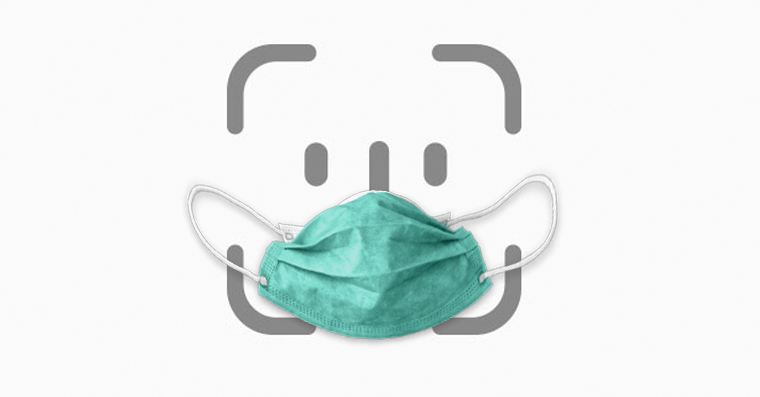
Txheeb xyuas tias lub koob yees duab TrueDepth tsis raug them
Qee zaum, kev ua haujlwm tsis zoo yuav tshwm sim los ntawm kev muaj lub koob yees duab pem hauv ntej npog. Ua ntej, sim saib seb puas muaj av lossis lwm yam hauv thaj chaw txiav tawm uas tuaj yeem cuam tshuam qhov pom. Txawm li cas los xij, lub iav tiv thaiv tuaj yeem cuam tshuam nrog Face ID yog tias koj muaj nws daig ntawm cov zaub. Ntawm ib sab, plua plav hauv qab iav, los yog tev iav los yog npuas tuaj yeem ua teeb meem. Hauv qhov xwm txheej no, nws yuav tsim nyog rau koj tev lub khob thiab, yog tias tsim nyog, lo ib qho tshiab kom raug. Ntxuav cov zaub kom zoo lawm.

Xav kom mloog
Xav tau kev saib xyuas yog qhib los ntawm lub neej ntawd, uas ua kom lub xov tooj tsuas yog qhib thaum koj saib nws. Qhov no ua rau Face ID muaj kev nyab xeeb me ntsis, tab sis qee qhov yuav pom tias nws qeeb. Txhawm rau deactivate qhov haujlwm no, qhib Chaw -> Face ID thiab code, txheeb xyuas koj tus kheej nrog tus lej thiab ib yam dab tsi hauv qab no tig tawm hloov Yuav tsum tau saib xyuas Face ID. Txij no mus, lub iPhone yuav tsis xav kom koj saib nws thaum koj qhib nws, uas tau kawg tus tub sab muaj peev xwm tuaj yeem coj kom zoo dua, tab sis ntawm qhov tod tes, kuv xav tias feem ntau cov neeg siv yuav pom tias ib tug neeg tau tso lub smartphone rau hauv. pem hauv ntej ntawm lawv lub ntsej muag.
Hloov qhov tsos
Yog tias koj pom Face ID qeeb tab sis tsis xav kom tsis txhob mloog vim kev nyab xeeb, tsuas yog ntxiv qhov thib ob scan ntawm koj lub ntsej muag. Mus rau Chaw -> Face ID thiab code, nkag mus rau koj tus lej xauv thiab coj mus rhaub rau Teem lwm qhov tsos. Ces cia li ua raws li cov lus qhia ntawm koj ntaus ntawv Teeb tsa Face ID. Ntxiv nrog rau kev ceev kom paub, txoj kev no koj tuaj yeem kaw lwm tus yog tias tsim nyog, piv txwv li, koj tuaj yeem nkag mus rau koj tus menyuam lub iPhone lossis koj tus txiv, tus poj niam, tus khub lossis tus khub tuaj yeem qhib koj lub cuab yeej.
 Flying thoob ntiaj teb nrog Apple
Flying thoob ntiaj teb nrog Apple 



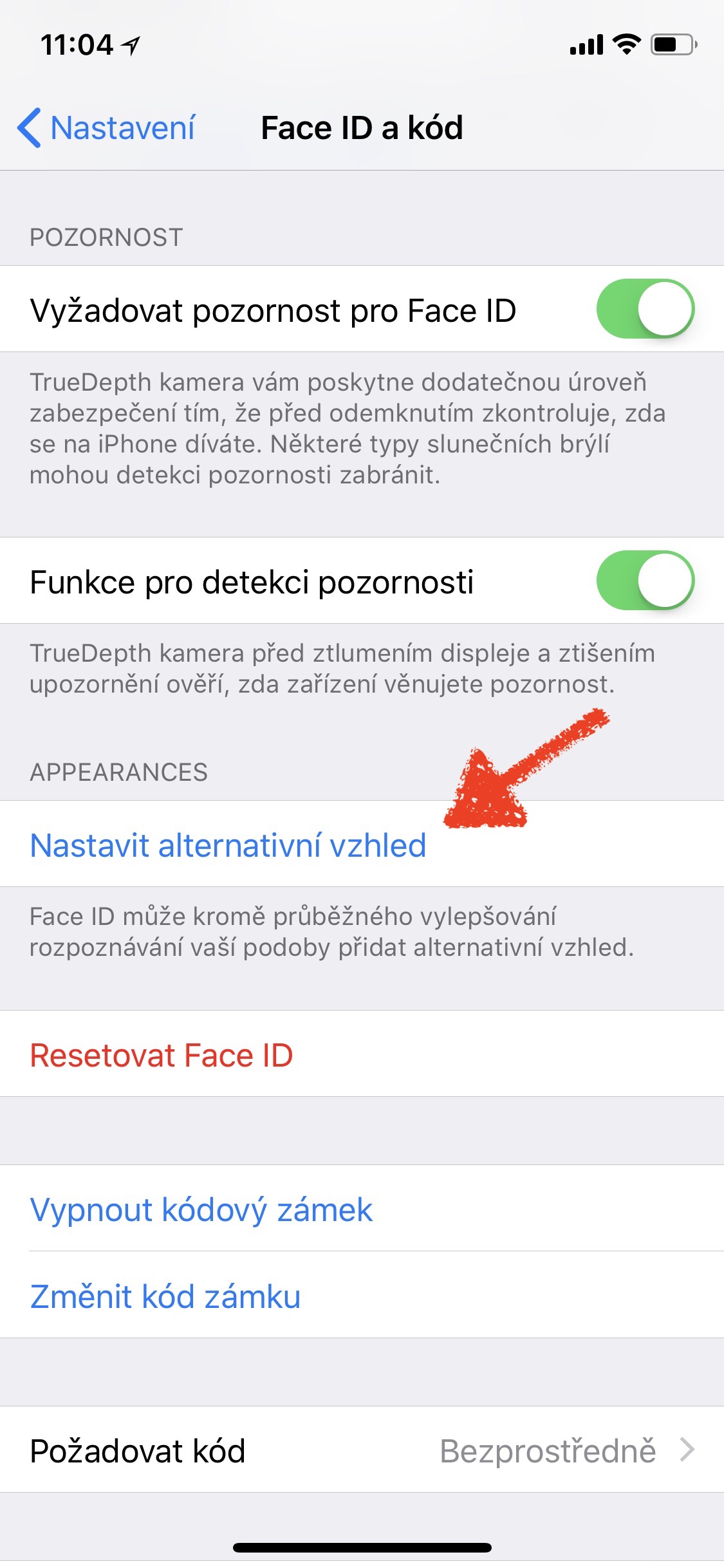

Kuv ntxiv ib qho kev hloov pauv nrog lub npog ntsej muag thiab wow, nws ua haujlwm.
Kuv puas yog tib tug uas tsis muaj lwm txoj kev xaiv? iOS no 14.2.1. iPhone 12 Pro.
Koj feem ntau yuav muaj ib qho kev saib ua lwm yam teeb tsa. Pib dua Face ID ces qhov kev xaiv no yuav tshwm sim. Retrospectively, nws tsis tuaj yeem hloov pauv qhov pom tsuas yog los ntawm kev rov pib dua.
Kov ID yog qhov zoo tshaj plaws tus neeg siv-phooj ywg Face ID kuv nyob rau hauv ntau zaus nrog….e👎👎👎👎👎